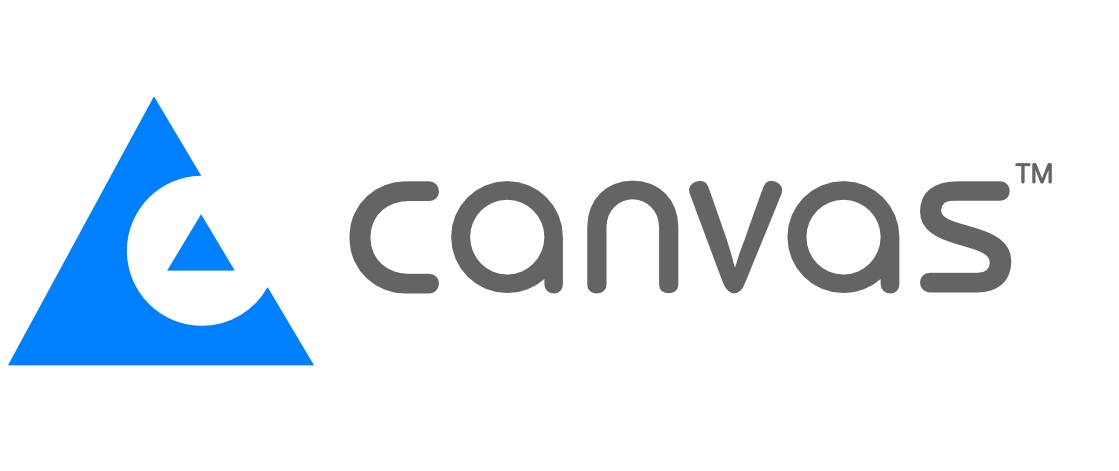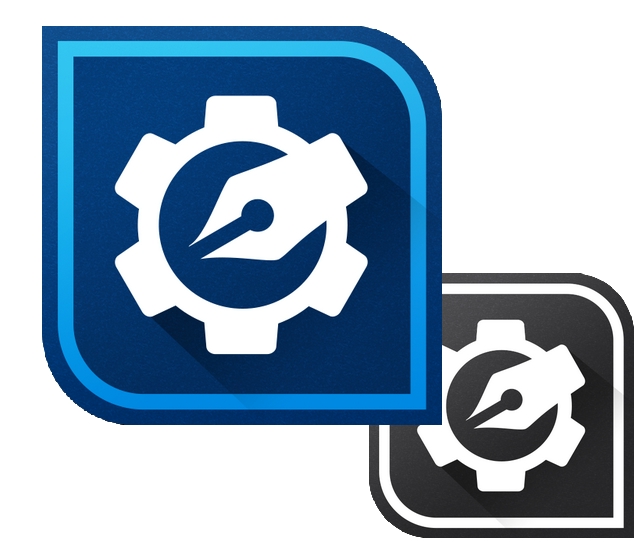テキストをパス(アウトライン)にする
ステップ:
学習内容:
テキストオブジェクトをアウトライン化することにより、ドローオブジェクトに変換することをCanvasではテキストをパスにすると言います。ドローオブジェクトに変換するとCanvasのイラストレーション機能が使用できるので、表現の自由度が高まります。
ステップ1.テキストを作成しパスに変換ツールを適用しアウトライン化する
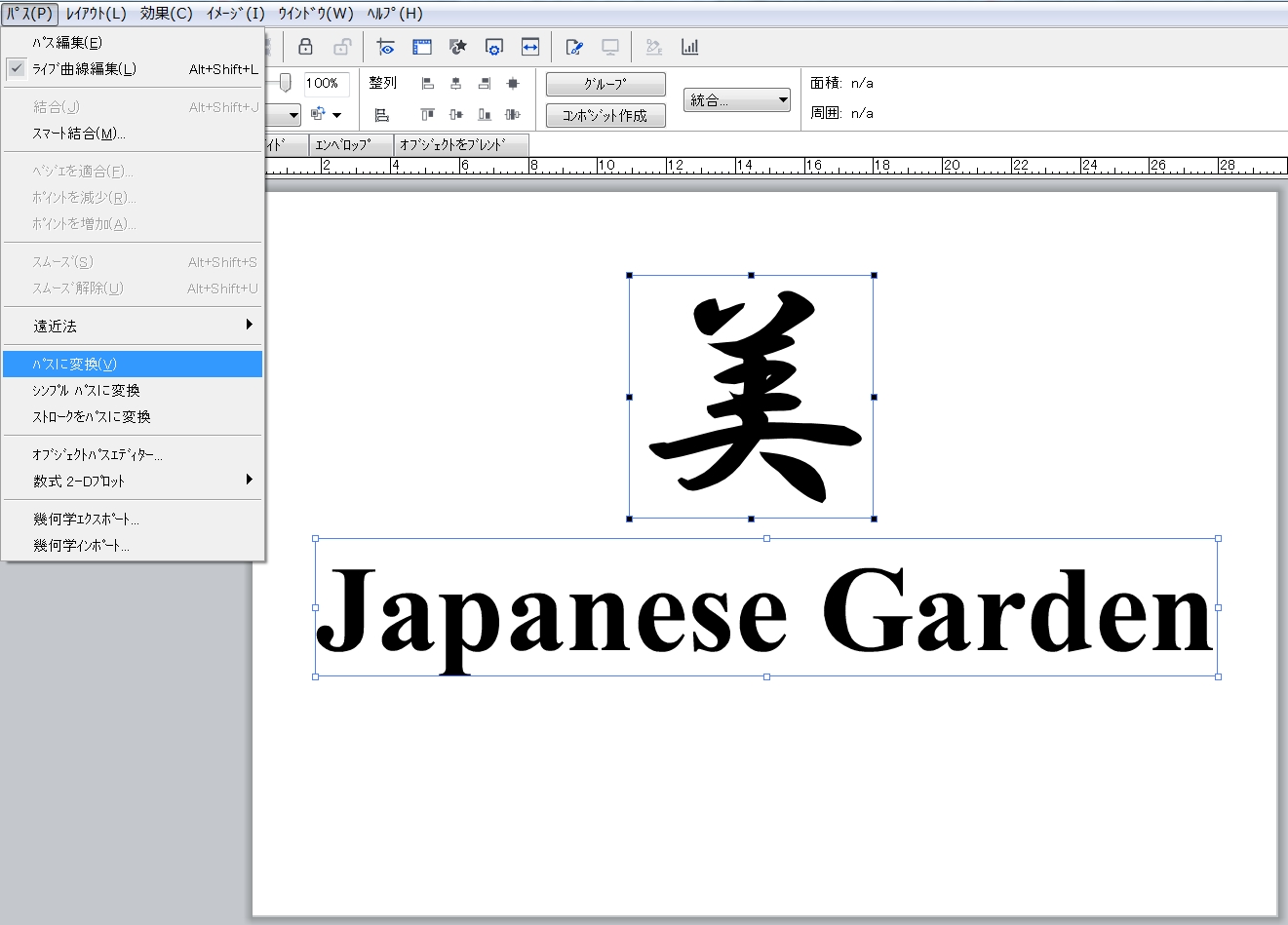 テキスト作成した後選択し、[パス]メニューから→[パスに変換]を選択する。
テキスト作成した後選択し、[パス]メニューから→[パスに変換]を選択する。
ステップ2.アウトライン化したテキストをグループ解除する

 アウトライン化したテキスト(複数文字をアウトライン化した場合に限る)を選択し、[プロパティーバー]から [グループ解除]を選択する。
アウトライン化したテキスト(複数文字をアウトライン化した場合に限る)を選択し、[プロパティーバー]から [グループ解除]を選択する。
 テキストが一文字一文字ばらばらのオブジェクトとなりました。(Japanese Gardenのテキストは2回グループ解除を数回行う必要があります)
テキストが一文字一文字ばらばらのオブジェクトとなりました。(Japanese Gardenのテキストは2回グループ解除を数回行う必要があります)
![]() ヒント:
ヒント:
テキストが複数文字で構成されている場合は、アウトライン化した後グループ解除をする必要があります。さもないと、個々の文字を編集することはできません。
ステップ3.ハンドルをドラッグして編集する
 1. アウトライン化したテキストの一文字を選択し、選択ハンドルをドラッグして拡大する。
1. アウトライン化したテキストの一文字を選択し、選択ハンドルをドラッグして拡大する。
 2. アウトライン化したテキストを選択し、[プリセット]パレットの[インク]タブで任意のカラーを適用する。
2. アウトライン化したテキストを選択し、[プリセット]パレットの[インク]タブで任意のカラーを適用する。
![]() ヒント:
ヒント:
一度パスに変換したテキストは元のテキストの状態に戻すことはできません。パスに変換する前にオリジナルのドキュメントはテキストの状態で保存しておきましょう。